Task1.创建成形工具1
成形工具1的零件模型及设计树如图16.2.1所示。
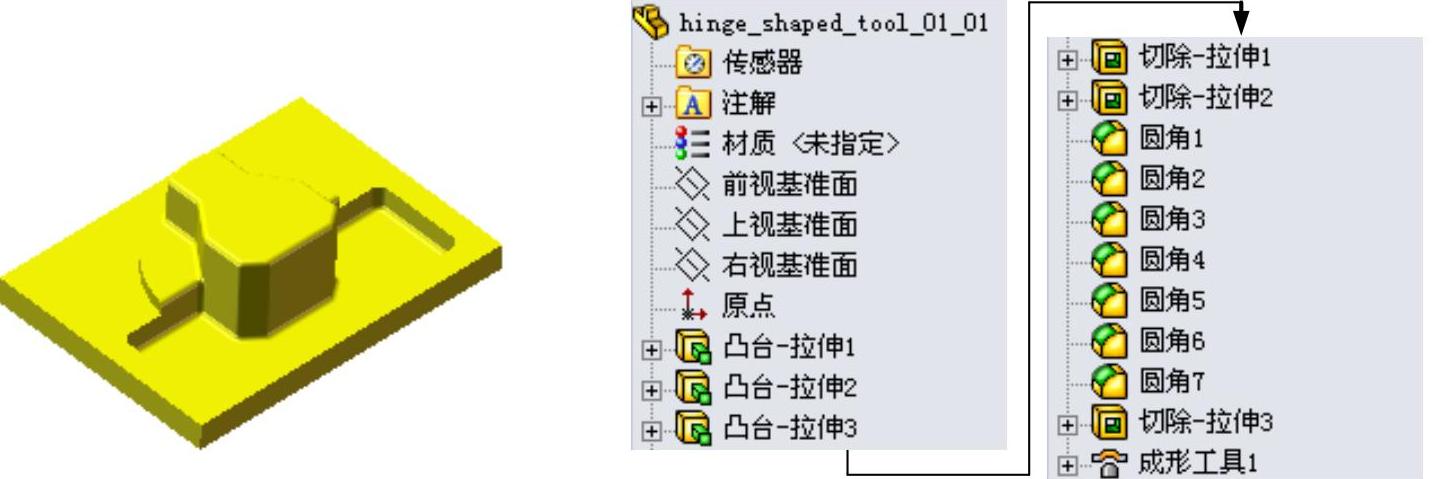
图16.2.1 零件模型及设计树
Step1.新建模型文件。选择下拉菜单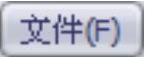
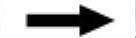
 命令,在系统弹出的“新建SolidWorks文件”对话框中选择“零件”模块,单击
命令,在系统弹出的“新建SolidWorks文件”对话框中选择“零件”模块,单击 按钮,进入建模环境。
按钮,进入建模环境。
Step2.创建图16.2.2所示的零件基础特征——凸台-拉伸1。
(1)选择命令。选择下拉菜单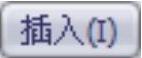
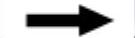
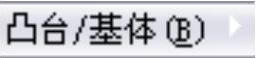
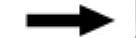
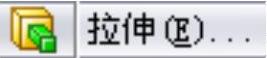 命令或单击“特征(F)”工具栏中的
命令或单击“特征(F)”工具栏中的 按钮)。
按钮)。
(2)定义特征的横断面草图。
①定义草图基准面。选取前视基准面作为草图基准面。
②定义横断面草图。在草图环境中绘制图16.2.3所示的横断面草图。
③选择下拉菜单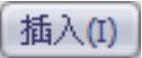
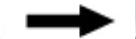
 命令,退出草图环境,此时系统弹出“凸台-拉伸”对话框。
命令,退出草图环境,此时系统弹出“凸台-拉伸”对话框。
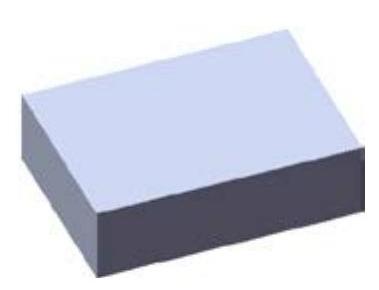
图16.2.2 凸台-拉伸1
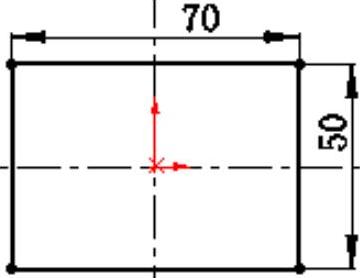
图16.2.3 横断面草图
(3)定义拉伸深度属性。
①定义深度方向。采用系统默认的深度方向。
②定义深度类型和深度值。在“凸台-拉伸”对话框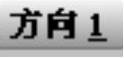 区域的下拉列表中选择
区域的下拉列表中选择 选项,在
选项,在 中输入深度值20.0。
中输入深度值20.0。
(4)单击 按钮,完成凸台-拉伸1的创建。
按钮,完成凸台-拉伸1的创建。
Step3.创建图16.2.4所示的零件基础特征——凸台-拉伸2。
(1)选择命令。选择下拉菜单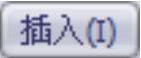

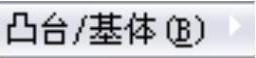
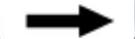
 命令(或单击“特征(F)”工具栏中的
命令(或单击“特征(F)”工具栏中的 按钮)。
按钮)。
(2)定义特征的横断面草图。
①定义草图基准面。选取图16.2.4所示的表面作为草图基准面。
②定义横断面草图。在草图环境中绘制图16.2.5所示的横断面草图。
③选择下拉菜单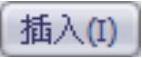
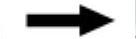
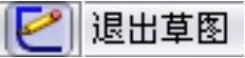 命令,退出草图环境,此时系统弹出“凸台-拉伸”对话框。
命令,退出草图环境,此时系统弹出“凸台-拉伸”对话框。
(3)定义拉伸深度属性。
①定义深度方向。采用系统默认的深度方向。
说明:单击 按钮可以改变拉伸深度方向。
按钮可以改变拉伸深度方向。
②定义深度类型和深度值。在“凸台-拉伸”对话框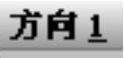 区域的下拉列表中选择
区域的下拉列表中选择 选项,在
选项,在 中输入深度值12.0。选中
中输入深度值12.0。选中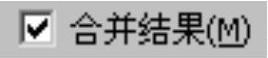 复选框。
复选框。
(4)单击 按钮,完成凸台-拉伸2的创建。
按钮,完成凸台-拉伸2的创建。
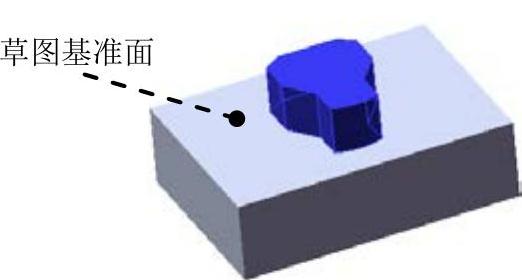
图16.2.4 凸台-拉伸2
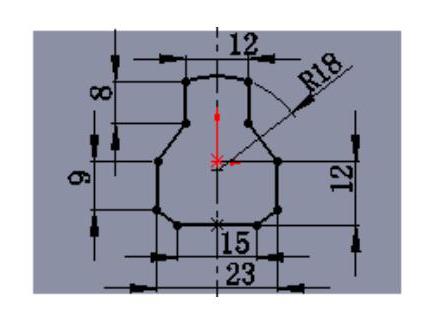
图16.2.5 横断面草图
Step4.创建图16.2.6所示的零件基础特征——凸台-拉伸3。
(1)选择命令。选择下拉菜单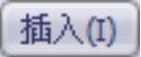
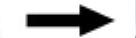

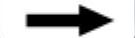
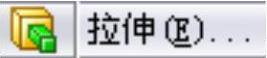 命令(或单击“特征(F)”工具栏中的
命令(或单击“特征(F)”工具栏中的 按钮)。
按钮)。
(2)定义特征的横断面草图。
①定义草图基准面。选取图16.2.6所示的表面作为草图基准面。
②定义横断面草图。在草图环境中绘制图16.2.7所示的横断面草图。
③选择下拉菜单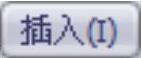
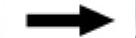
 命令,退出草图环境,此时系统弹出“凸台-拉伸”对话框。
命令,退出草图环境,此时系统弹出“凸台-拉伸”对话框。
(3)定义拉伸深度属性。
①定义深度方向。采用系统默认的深度方向。
②定义深度类型和深度值。在“凸台-拉伸”对话框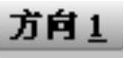 区域的下拉列表中选择
区域的下拉列表中选择 选项,选取图16.2.8所示的表面作为拉伸参考面。选中
选项,选取图16.2.8所示的表面作为拉伸参考面。选中 复选框。
复选框。
(4)单击 按钮,完成凸台-拉伸3的创建。
按钮,完成凸台-拉伸3的创建。
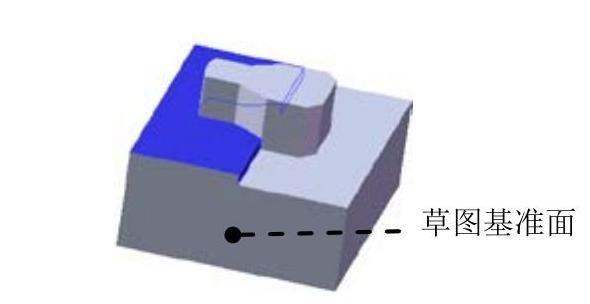
图16.2.6 凸台-拉伸3
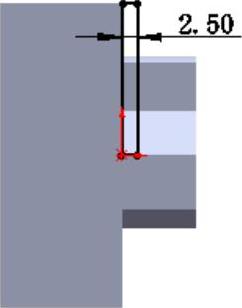
图16.2.7 横断面草图
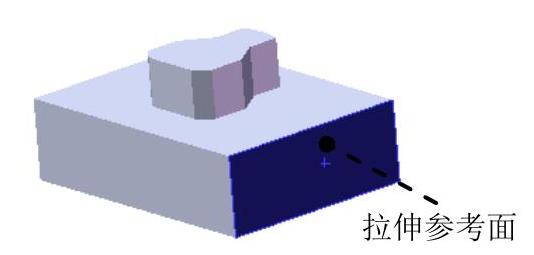
图16.2.8 拉伸参考面
Step5.创建图16.2.9所示的切除─拉伸1。
(1)选择命令。选择下拉菜单
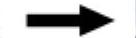
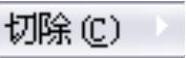
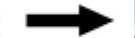
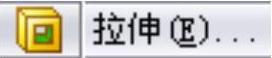 命令。
命令。
(2)定义特征的横断面草图。
①定义草图基准面。选取图16.2.10所示的表面作为草图基准面。
②定义横断面草图。在草图环境中绘制图16.2.11所示的横断面草图。
(3)定义切除深度属性。在“切除-拉伸”对话框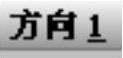 区域的
区域的 下拉列表中选择
下拉列表中选择 选项,在
选项,在 中输入深度值5.0,其他选择默认设置值。
中输入深度值5.0,其他选择默认设置值。
(4)单击对话框中的 按钮,完成切除-拉伸1的创建。
按钮,完成切除-拉伸1的创建。
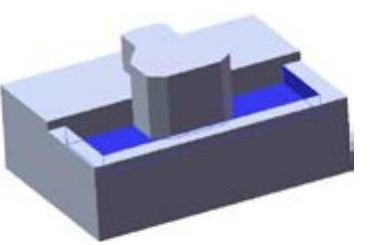
图16.2.9 切除─拉伸1
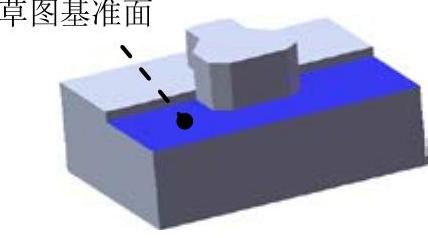
图16.2.10 草图基准面
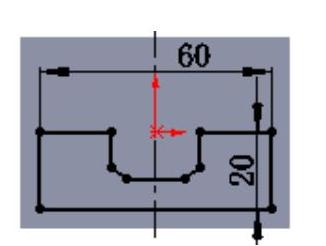
图16.2.11 横断面草图
Step6.创建图16.2.12所示的切除─拉伸2。
(1)选择命令。选择下拉菜单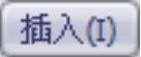
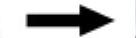
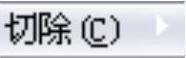
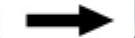
 命令。
命令。
(2)定义特征的横断面草图。
①定义草图基准面。选取图16.2.13所示的表面作为草图基准面。
②定义横断面草图。在草图环境中绘制图16.2.14所示的横断面草图。
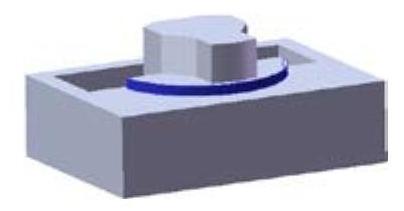
图16.2.12 切除─拉伸2
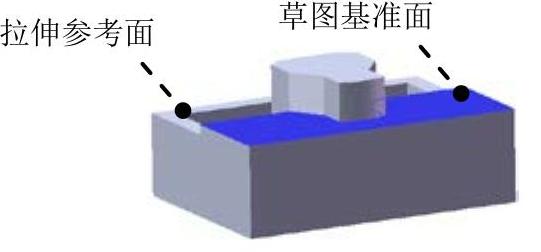
图16.2.13 草图基准面
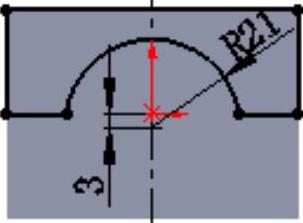
图16.2.14 横断面草图
(3)定义切除深度属性。在“切除-拉伸”对话框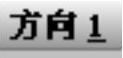 区域的
区域的 下拉列表中选择
下拉列表中选择 选项,选取图16.2.13所示的表面作为成形到的面。其他选择默认设置值。
选项,选取图16.2.13所示的表面作为成形到的面。其他选择默认设置值。
(4)单击对话框中的 按钮,完成切除-拉伸2的创建。
按钮,完成切除-拉伸2的创建。
Step7.创建图16.2.15b所示的圆角1。
(1)选择命令。选择下拉菜单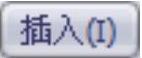
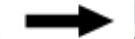
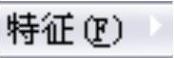
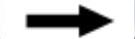
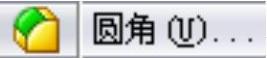 命令(或单击
命令(或单击 按钮),系统弹出“圆角”对话框。
按钮),系统弹出“圆角”对话框。
(2)定义圆角类型。采用系统默认的圆角类型。
(3)定义圆角对象。选取图16.2.15a所示的边线为要圆角的对象。
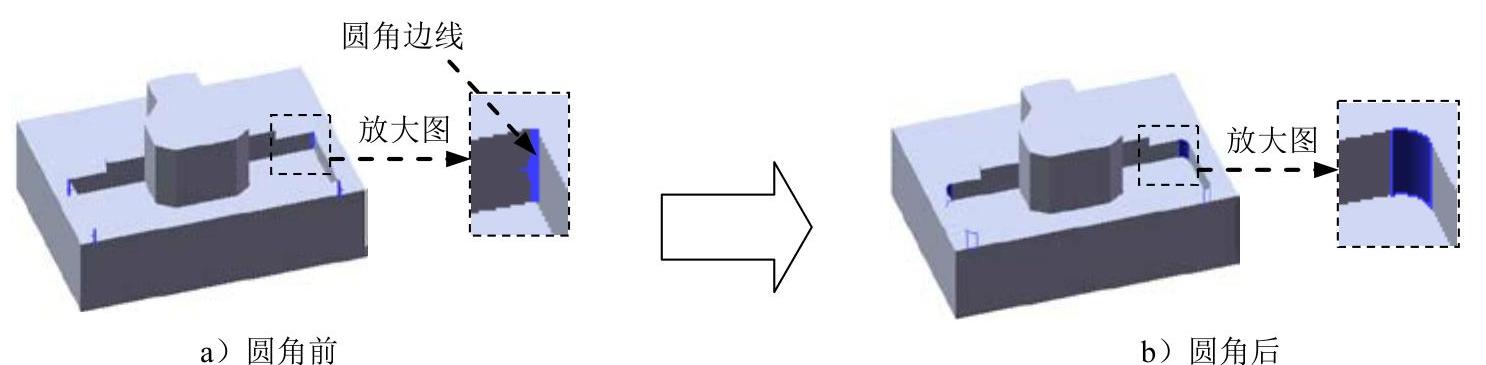
图16.2.15 圆角1
(4)定义圆角的半径。在 区域的
区域的 文本框中输入圆角半径值2.0,选中
文本框中输入圆角半径值2.0,选中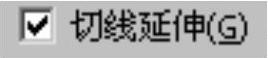 复选框。
复选框。
(5)单击“圆角”对话框中的 按钮,完成圆角1的创建。
按钮,完成圆角1的创建。
Step8.创建图16.2.16b所示的圆角2。
(1)选择命令。选择下拉菜单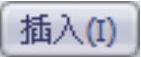
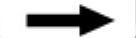
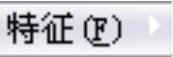
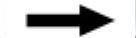
 命令(或单击
命令(或单击 按钮),系统弹出“圆角”对话框。
按钮),系统弹出“圆角”对话框。
(2)定义圆角类型。采用系统默认的圆角类型。
(3)定义圆角对象。选取图16.2.16a所示的边线为要圆角的对象。
(4)定义圆角的半径。在 区域的
区域的 文本框中输入圆角半径值1.5,选中
文本框中输入圆角半径值1.5,选中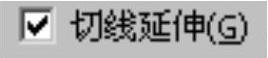 复选框。
复选框。
(5)单击“圆角”对话框中的 按钮,完成圆角2的创建。
按钮,完成圆角2的创建。
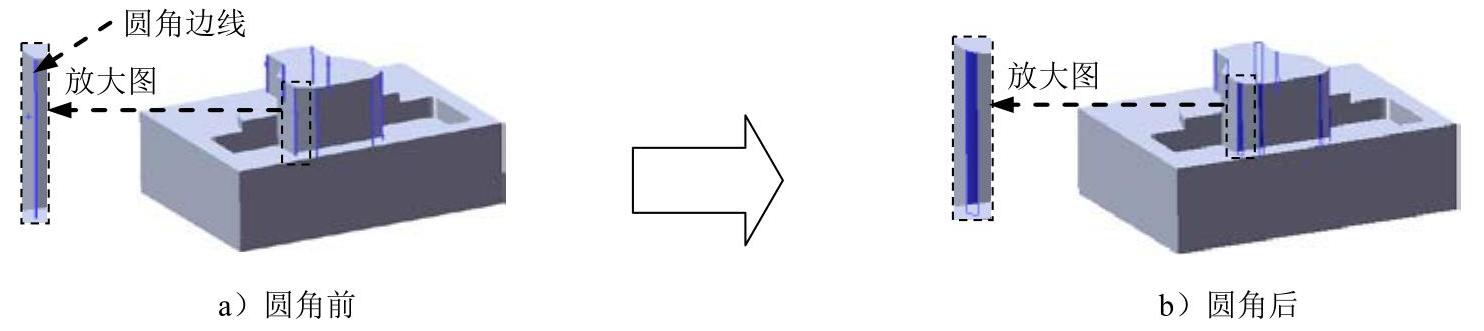
图16.2.16 圆角2
Step9.创建图16.2.17b所示的圆角3。
(1)选择命令。选择下拉菜单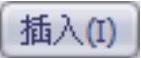
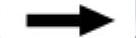
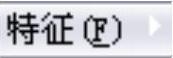
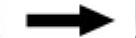
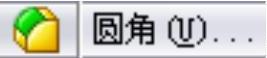 命令(或单击
命令(或单击 按钮),系统弹出“圆角”对话框。
按钮),系统弹出“圆角”对话框。
(2)定义圆角类型。采用系统默认的圆角类型。
(3)定义圆角对象。选取图16.2.17a所示的边线为要圆角的对象。

图16.2.17 圆角3
(4)定义圆角的半径。在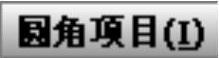 区域的
区域的 文本框中输入圆角半径值1.0,选中
文本框中输入圆角半径值1.0,选中 复选框。
复选框。
(5)单击“圆角”对话框中的 按钮,完成圆角3的创建。
按钮,完成圆角3的创建。
Step10.创建图16.2.18b所示的圆角4。
(1)选择命令。选择下拉菜单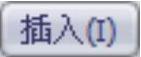
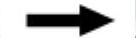
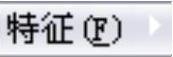
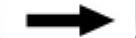
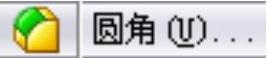 命令(或单击
命令(或单击 按钮),系统弹出“圆角”对话框。
按钮),系统弹出“圆角”对话框。
(2)定义圆角类型。采用系统默认的圆角类型。
(3)定义圆角对象。选取图16.2.18a所示的边线为要圆角的对象。
(4)定义圆角的半径。在 区域的
区域的 文本框中输入圆角半径值1.5,选中
文本框中输入圆角半径值1.5,选中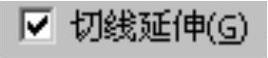 复选框。
复选框。
(5)单击“圆角”对话框中的 按钮,完成圆角4的创建。
按钮,完成圆角4的创建。
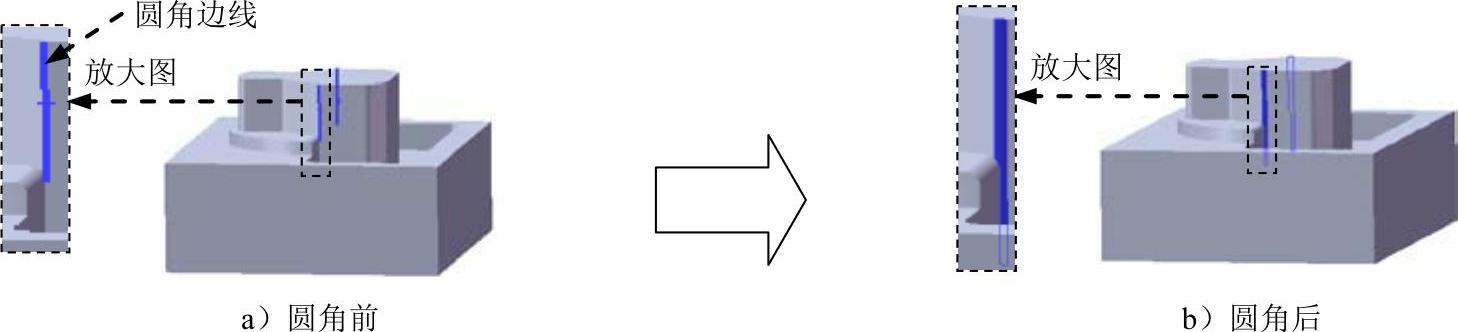
图16.2.18 圆角4
Step11.创建图16.2.19b所示的圆角5。
(1)选择命令。选择下拉菜单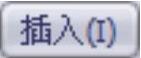
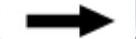
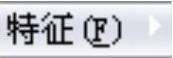
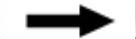
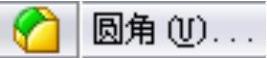 命令(或单击
命令(或单击 按钮),系统弹出“圆角”对话框。
按钮),系统弹出“圆角”对话框。
(2)定义圆角类型。采用系统默认的圆角类型。
(3)定义圆角对象。选取图16.2.19a所示的边线为要圆角的对象。
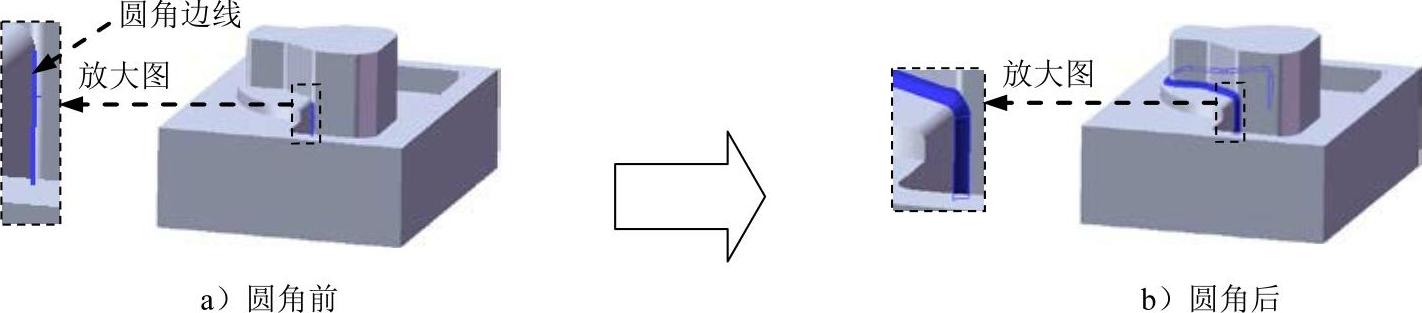
图16.2.19 圆角5
(4)定义圆角的半径。在 区域的
区域的 文本框中输入圆角半径值1.0,选中
文本框中输入圆角半径值1.0,选中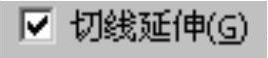 复选框。
复选框。
(5)单击“圆角”对话框中的 按钮,完成圆角5的创建。
按钮,完成圆角5的创建。
Step12.创建图16.2.20b所示的圆角6。
(1)选择命令。选择下拉菜单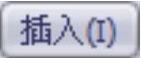
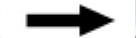
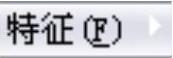
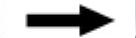
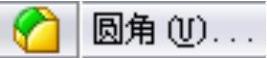 命令(或单击
命令(或单击 按钮),系统弹出“圆角”对话框。
按钮),系统弹出“圆角”对话框。
(2)定义圆角类型。采用系统默认的圆角类型。
(3)定义圆角对象。选取图16.2.20a所示的边线为要圆角的对象。
(4)定义圆角的半径。在 区域的
区域的 文本框中输入圆角半径值1.0,选中
文本框中输入圆角半径值1.0,选中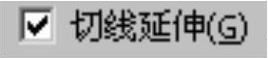 复选框。
复选框。
(5)单击“圆角”对话框中的 按钮,完成圆角6的创建。
按钮,完成圆角6的创建。
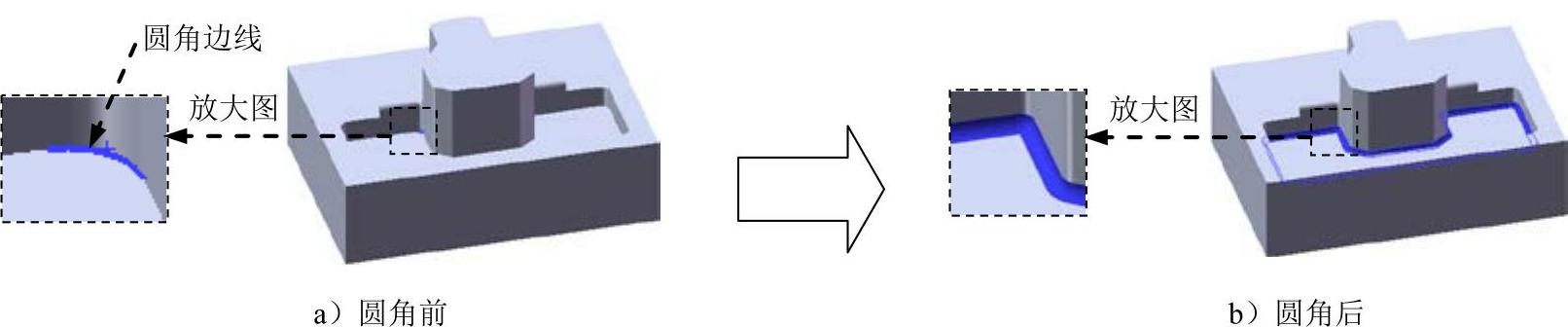
图16.2.20 圆角6
Step13.创建图16.2.21b所示的圆角7。
(1)选择命令。选择下拉菜单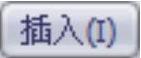

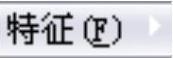
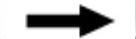
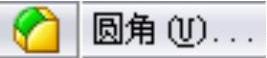 命令(或单击
命令(或单击 按钮),系统弹出“圆角”对话框。
按钮),系统弹出“圆角”对话框。
(2)定义圆角类型。采用系统默认的圆角类型。
(3)定义圆角对象。选取图16.2.21a所示的边线为要圆角的对象。
(4)定义圆角的半径。在 区域的
区域的 文本框中输入圆角半径值1.0,选中
文本框中输入圆角半径值1.0,选中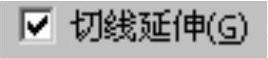 复选框。
复选框。
(5)单击“圆角”对话框中的 按钮,完成圆角7的创建。
按钮,完成圆角7的创建。
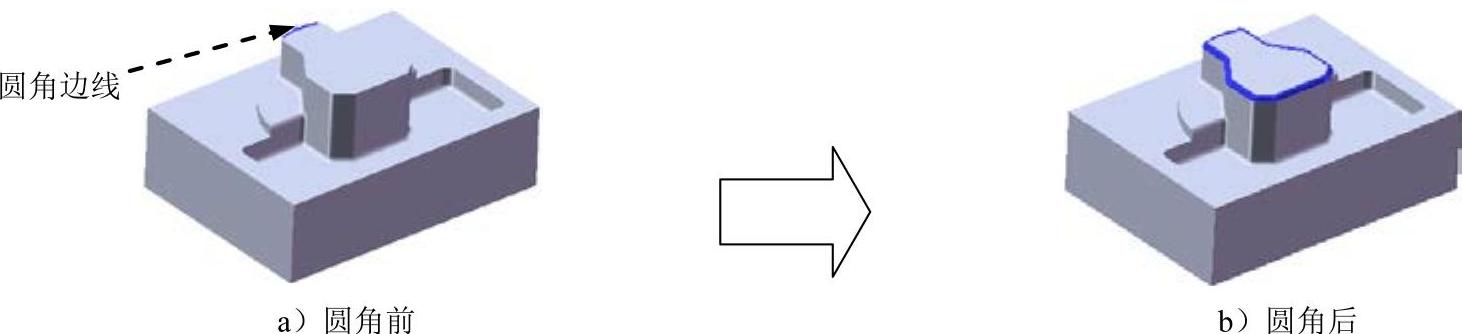
图16.2.21 圆角7
Step14.创建图16.2.22所示的切除─拉伸3。
(1)选择命令。选择下拉菜单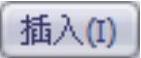
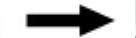
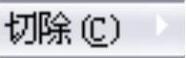
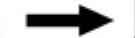
 命令。
命令。
(2)定义特征的横断面草图。
①定义草图基准面。选取图16.2.22所示的表面作为草图基准面。
②定义横断面草图。在草图环境中绘制图16.2.23所示的横断面草图。
(3)定义切除深度属性。在“切除-拉伸”对话框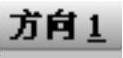 区域的
区域的 下拉列表中选择
下拉列表中选择 选项,在
选项,在 中输入深度值5.0,其他选择默认设置值。
中输入深度值5.0,其他选择默认设置值。
(4)单击对话框中的 按钮,完成切除-拉伸3的创建。
按钮,完成切除-拉伸3的创建。
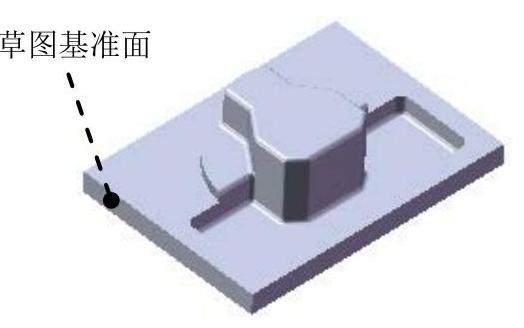
图16.2.22 切除─拉伸3
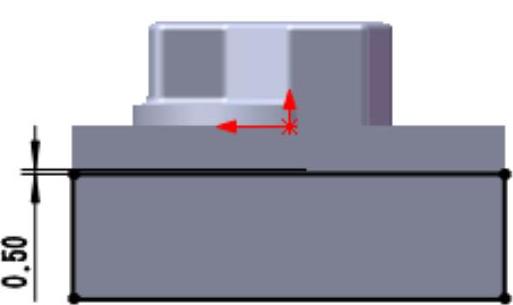
图16.2.23 横断面草图
Step15.创建图16.2.24所示的零件特征——成形工具1。
(1)选择命令。选择下拉菜单
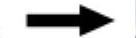
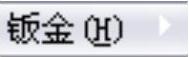
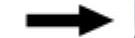
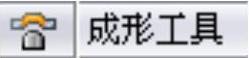 命令。
命令。
(2)定义成形工具属性。定义停止面。激活“成形工具”对话框的 区域,选取图16.2.27所示的模型表面为成形工具的停止面。
区域,选取图16.2.27所示的模型表面为成形工具的停止面。
(3)单击 按钮,完成成形工具1的创建。
按钮,完成成形工具1的创建。
Step16.至此,成形工具1模型创建完毕。选择下拉菜单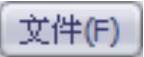
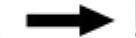
 命令,把模型保存于D:\sw12.6\work\ch16\,并命名为hinge_shaped_tool_01_01。
命令,把模型保存于D:\sw12.6\work\ch16\,并命名为hinge_shaped_tool_01_01。
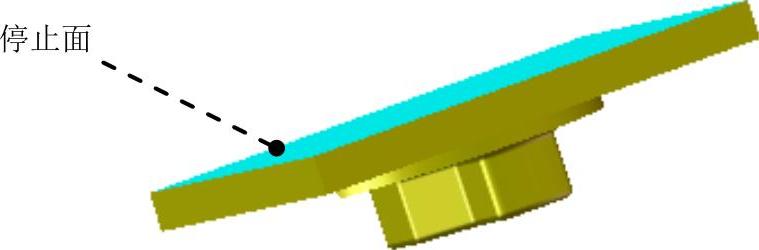
图16.2.24 成形工具1
Step17.将成形工具调入设计库。
(1)单击任务窗格中的“设计库”按钮 ,打开“设计库”对话框。
,打开“设计库”对话框。
(2)在“设计库”对话框中单击“添加文件位置”按钮 ,系统弹出“选取文件夹”对话框,在
,系统弹出“选取文件夹”对话框,在 下拉列表中找到D:\sw12.6\work\ch16文件夹后,单击
下拉列表中找到D:\sw12.6\work\ch16文件夹后,单击 按钮。
按钮。
(3)此时在设计库中出现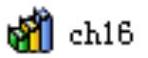 节点,右击该节点,在弹出的快捷菜单中单击
节点,右击该节点,在弹出的快捷菜单中单击 命令。完成成形工具调入设计库的设置。
命令。完成成形工具调入设计库的设置。
